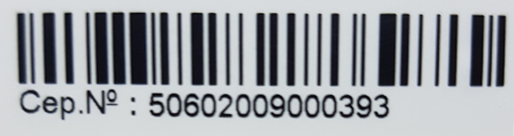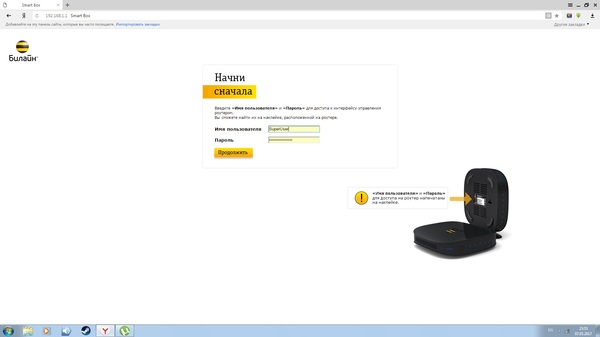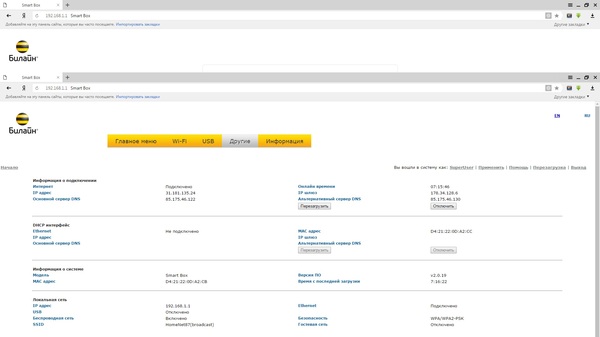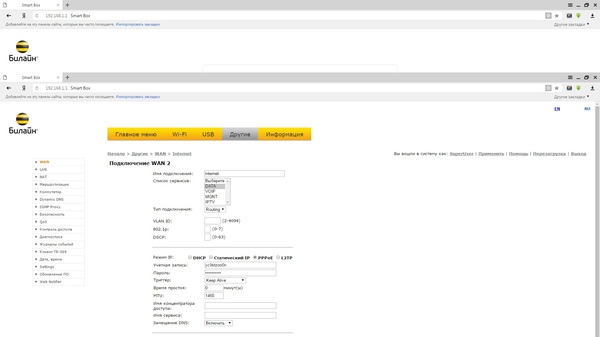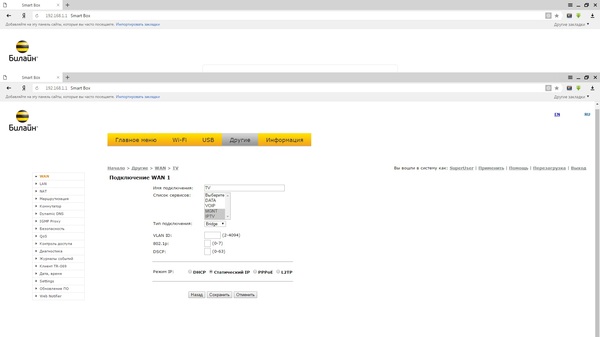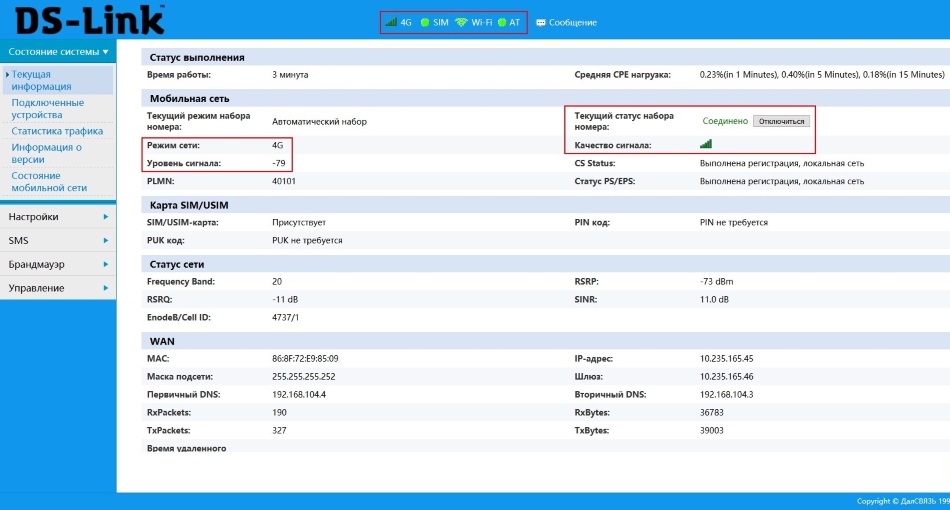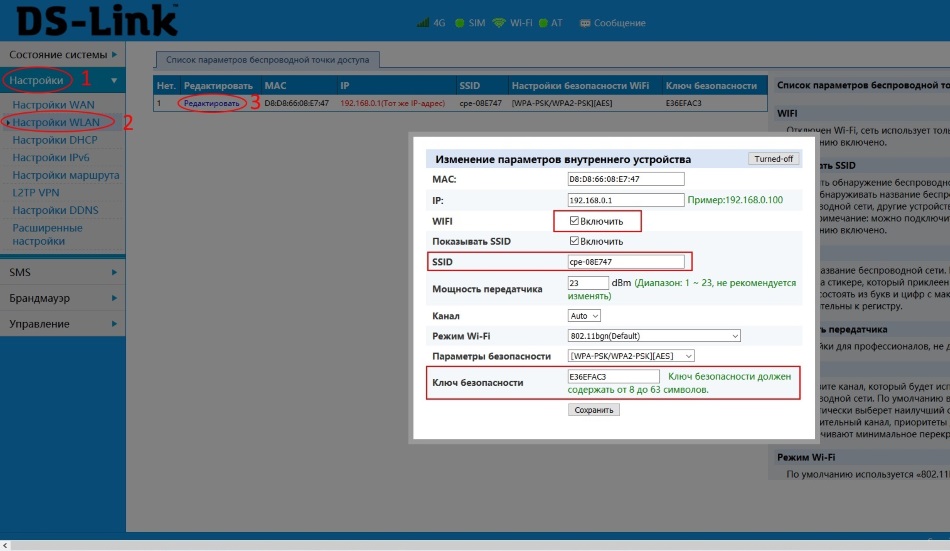Ds 4g 5kit прошивка
Есть оборудование ds-link ds-4g-5kit. Оператор Теле2. Проблема в том, что он перестал выпускать в инет без VPN. Может кто сталкивался с такой проблемой? С VPN пожалуйста, без нет. Сбрасывал до заводских, да я там ничего и не настраивал, все настройки автоматом приходят — не помогает. Сеть видит. Симка работает, проверял на другом роутере.
Хотелось бы увидеть проблему с другой стороны. Что по этому поводу сообщил саппорт Теле2?
Beeline Smart Box с другим провайдером.
Всем привет. Случился недавно переезд в новую квартиру, и так как мы живем в 21 веке то в дом первым пускают кошку интернет конечно же. Так выпало, что единственный доступный на данный момент провайдер это Ростелеком. Собственно к чему всё это, при переезде осталась на первый взгляд бесполезная коробочка роутер от билайна под названием SmartBox (читай -коробка). Но вот беда, работает он только с билайном. Ребята монтажники сказали, что вариантов настроить роутер нет, и надо покупать или любой другой и тоже его перенастраивать мучиться или взять их какашку роутер в рассрочку и всё будет сразу работать. Но мы ведь без боя не сдадимся, да и тем более судя по тех. данным подобный роутер стоит около 1500р, а это неплохой повод не тратить их. Если поможет хоть кому то, это уже хорошо, я убил пол дня чтоб всё подключить.
И так имеем ростелеком интернет и ТВ в проводе, и коробку в наличии.
Первым делом сбрасываем настройки коробки до заводских при помощи кнопки на задней панели и заходим в настройки коробки адрес 192.168.1.1
Затем нужны логин и пароль для входа. Под обычным доступом с правами админа — admin/admin — вам доступно только DHCP+L2TP. А вот чтобы настроить роутер как вам нравится, Вам нужно зайти под суперюзером — логин SuperUser, пароль Beeline$martB0x.
Вторым по счету заходим в «Расширенные настройки» а затем выбираем «Другие»
В открывшемся окне мы видим таблицу с подключениями WAN. Галочками выбраны подключения интеренет и ТВ собственно их мы и будем менять. Сначала нам нужен интернет поэтому ставим галку напротив подключения где написано internet и выбираем «ИЗМЕНИТЬ».
Далее выбираем: Список серверов — DATA. Тип подключения — routing. «Режим IP» выбираем PPPoE. Вводим данные для подключения которые нам предоставил провайдер. И ставим галку в строке «Использовать NAT». Сохраняем изменения, выбираем настройки Wi-Fi (пароль и имя сети) и применяем. Интернет есть.
Далее повторяем пункт 2 и выбираем для изменения строку с настройками ТВ, у меня была записана как intranet. Выбираем тип подключения bridge, и режим Ip меняем на статический IP. Сохраняем и применяем. ТВ есть )
Вот так собственно без каких либо серьезных заморочек можно заставить эту коробку работать с любым провайдером.
Настройка маршрутизатора DS-Link DS-4G-5kit
Не так давно мы публиковали обзор на новинку в сфере организации доступа в интернет для дома и офиса 3G/4G модем с внешним модулем DS-LinkDS-4G-5kit (обзор вы можете посмотреть тут) Оборудование оказалось популярным и более, чем востребованным, ведь во многих городах покрытие LTE 4G по своей площади уже превосходит покрытие оптоволоконной сетью. Если вы не хотите довольствоваться слабым ADSL-подключением, то 4G/LTE предоставит выход из ситуации. Хочу себе такой модем! DS-Link DS-4G-5kit — по своей сути это усилитель мобильного интернета, который обеспечивает стабильный и надёжный доступ к сети интернет. В данной статье мы рассмотрим установку и настройку маршрутизатора для раздачи Wi-Fi. После размещения и подключения оборудования к питанию самое время зайти в веб-интерфейс его настроек. Самый удобный способ — подключить компьютер или ноутбук напрямую к маршрутизатору через Ethernet кабель. В окне браузера вводим статический IP-адрес роутера — 192.168.0.1.Стандартные Логин и Пароль для доступа — admin/admin. Если все компоненты были подключены верно, модуль приема распознал сим-карту и смог подключиться через нее к провайдеру, вы попадете на страницу статуса. Верхняя панель отображает статусы подключения всех элементов, что позволяет при отсутствии доступа к интернету сразу увидеть на каком этапе возникают неполадки.
- Индикатор 3G/4G вместе со знакомой всеми шкалой «палочек» антенны отображает стандарт связи, по которому идет подключение, и уровень сигнала (точные данные по уровню сигнала можно увидеть ниже в разделе «Мобильная сеть» и «Статус сети», а также в отдельном меню «Состояние мобильной сети»);
- ИндикаторSIM показывает статус работы сим-карты. Если он горит красным, значит сим-карта не активна или неисправна;
- Wi-Fi индикатор отображает статус раздачи беспроводного сигнала;
- ИндикаторAT указывает на статус работы внешнего модуля.
Для того, чтобы устройства могли подключаться по Wi-Fi, в роутере заранее прописаны конфигурации имени сети и пароля доступа, которые можно увидеть или изменить в соответствующем меню: «Настройки» —> «Настройки WLAN» —> «Редактировать»
Установкой или снятием галочки в строке «WIFI» можно включить или отключить раздачу беспроводного интернета. В поле SSID отображается имя беспроводной сети, в поле «Ключ безопасности» указан пароль для подключения, который можно по желанию изменить на удобный для вас.
Ds 4g 5kit нет интернета
Репитер DS-LT-900/1800-23 Репитер DS-900/1800-17 Репитер DS-900/1800-20 (цифровой) Репитер SMART DS-900/1800-23 Репитер DS-900/1800-27
Репитер DS-LT-900/2100-23 Репитер DS-900/2100-17 Репитер DS-900/2100-20 (цифровой) Репитер DS-900/2100-23
Репитер DS-LT-1800/2100-23 Репитер DS-1800/2100-17 Репитер DS-1800/2100-20 (цифровой) Репитер DS-1800/2100-23 Репитер DS-1800/2100-27
Репитер DS-LT-2100/2600-23 Репитер DS-2100/2600-17 Репитер DS-2100/2600-20 (цифровой) Репитер DS-2100/2600-23 Репитер DS-2100/2600-27
Репитер DS-LT-900/1800/2100-23 Репитер DS-900/1800/2100-20 Репитер SMART DS-900/1800/2100-23 Репитер SMART DS-900/1800/2100-27 Репитер DS-900/1800/2100-27
Репитер DS-LT-1800/2100/2600-23 Репитер DS-1800/2100/2600-20 (цифровой) Репитер DS-1800/2100/2600-20 Репитер SMART DS-1800/2100/2600-23 Репитер DS-1800/2100/2600-27
Репитер DS-900/1800-20 (цифровой) Репитер DS-900/2100-20 (цифровой) Репитер DS-1800/2100-20 (цифровой) Репитер DS-2100/2600-20 (цифровой) Репитер DS-1800/2100/2600-20 (цифровой)
Антенна DL-800/2700-8 Направленная Антенна DL-700/2700-11 Направленная Антенна DL-700/2700-8 с кабелем 10м, SMA-вилка Антенна DP-800/2700-7/9 OD (Внешняя, Панельная) Антенна DP-700/2700-12/15 OD (Внешняя, Секторная) Антенна DP-800/2700-7/9m ID (Внутренняя, Панельная) Антенна DO-800/2700-4/6 (Внешняя, Штыревая) Антенна DO-700/2700-9/11 (Внешняя, Штыревая) Антенна DL-900-11 Направленная Антенна DL-900-17 Направленная Антенна DL-1800/2100-16 Направленная
Антенна DP-800/2700-7/9 ID (Внутренняя, Панельная) Антенна DO-900/2100-3L Штыревая Антенна DO-900/2100-3 Штыревая Антенна DO-700/2700-4 Потолочная Антенна DO-700/2700-4m Потолочная Антенна DO-700/2700-6 Потолочная
Делитель мощности DS-WS-12 PIM -155дБн@2×33дБм Делитель мощности DS-WS-13 PIM -155дБн@2×33дБм Делитель мощности DS-WS-14 PIM -155дБн@2×33дБм Делитель мощности DS-WS-12 PIM -155дБн@2×43дБм Делитель мощности DS-WS-13 PIM -155дБн@2×43дБм Делитель мощности DS-WS-14 PIM -155дБн@2×43дБм
Разветвитель DS-SC-12 PIM -155дБн@2×43дБм Разветвитель DS-SC-13 PIM -155дБн@2×43дБм Разветвитель DS-SC-14 PIM -155дБн@2×43дБм
Ответвитель DS-DC-3 PIM -155дБн@2×43дБм Ответвитель DS-DC-5 PIM -155дБн@2×43дБм Ответвитель DS-DC-7 PIM -155дБн@2×43дБм Ответвитель DS-DC-10 PIM -155дБн@2×43дБм Ответвитель DS-DC-15 PIM -155дБн@2×43дБм Ответвитель DS-DC-20 PIM -155дБн@2×43дБм
Гибридный комбайнер DS-COMB-2-2 PIM -155дБн@2×43дБм Гибридный комбайнер DS-COMB-2-1 Комбайнер 2х1, 900/1800 Комбайнер 3х1, 900/1800/2100 Комбайнер 4х1, 900/1800/2100/2600
Кабель коаксиальный 8D-FB CCA LSZH (черный) Кабель коаксиальный 10D-FB CCA LSZH (черный) Кабель коаксиальный Телеконта 1/2″ CCA LSZH (черный) Кабель коаксиальный Hengxin 1/2″ CCA LSZH (черный)
Кабельная сборка 5D-FB 5М NM-NM Кабельная сборка 5D-FB 10М NM-NM Кабельная сборка 5D-FB 15М NM-NM Кабельная сборка 5D-FB 20М NM-NM Кабельная сборка 5D-FB 25М NM-NM Кабельная сборка 5D-FB 30М NM-NM
Кабельная сборка S 5D-FB 5М SMAM-NM Кабельная сборка S 5D-FB 10М SMAM-NM Кабельная сборка S 5D-FB 15М SMAM-NM Кабельная сборка S 5D-FB 20М SMAM-NM Кабельная сборка S 5D-FB 25М SMAM-NM Кабельная сборка S 5D-FB 30М SMAM-NM
Кабельная сборка 8D-FB 5М NM-NM Кабельная сборка 8D-FB 10М NM-NM Кабельная сборка 8D-FB 15М NM-NM Кабельная сборка 8D-FB 20М NM-NM Кабельная сборка 8D-FB 25М NM-NM Кабельная сборка 8D-FB 30М NM-NM Кабельная сборка 8D-FB 35М NM-NM Кабельная сборка 8D-FB 40М NM-NM
Кабельная сборка 10D-FB 5М NM-NM Кабельная сборка 10D-FB 10М NM-NM Кабельная сборка 10D-FB 15М NM-NM Кабельная сборка 10D-FB 20М NM-NM Кабельная сборка 10D-FB 25М NM-NM Кабельная сборка 10D-FB 30М NM-NM Кабельная сборка 10D-FB 35М NM-NM Кабельная сборка 10D-FB 40М NM-NM Кабельная сборка 10D-FB 45М NM-NM Кабельная сборка 10D-FB 50М NM-NM
Разъем N-111/5D Разъем N-112C/5D Разъем S-111/5D Разъем N-111C/8D Разъем N-112C/8D Разъем N-112/10D Разъем N-112C/10D Разъем N-112C/12F Разъем N-112C/78F
Монтажный комплект для телескопических мачт 6 и 8 метров M-kit-6-8 Монтажный комплект для телескопических мачт 10 и 12 метров M-kit-10-12 Монтажный комплект для телескопических мачт 14 и 16 метров M-kit-14-16
Кронштейн стеновой L КС005-200-150-30 Кронштейн стеновой L КС005-300-150-30 Кронштейн стеновой L КС001-150-600-40 Кронштейн стеновой L КС001-450-600-40
Мачта телескопическая МТст-3-2-50-50-ТРИПОД Мачта телескопическая МТст-4-2-30-35 Мачта телескопическая МТст-6-3-30-40 Мачта телескопическая МТст-8-4-30-45 Мачта телескопическая МТст-10-5-30-50 Мачта телескопическая МТст-12-6-25-50 Мачта телескопическая МТст-14-7-25-55 Мачта телескопическая МТст-16-8-25-60 Мачта телескопическая МТст-18-9-25-65 Мачта телескопическая МТст-20-10-25-70 Мачта телескопическая МТст-22-11-25-75
Вынос BC-100-65 Вынос телескопический BТ-300-500-65 Вынос телескопический BТ-400-700-65 Вынос телескопический BТ-500-900-65 Вынос телескопический BТ-800-1500-65
Пятка для мачты ПУ-6-12 Кольцо для оттяжек KУ-25-70 Трос стальной оцинкованный Ø 3 мм Талреп крюк-кольцо DIN 1480 М8 Талреп крюк-кольцо DIN 1480 М10 Зажим для троса DIN 741 М3 Коуш DIN 6899 М4
Спешим обрадовать, что с недавнего времени для устройств с новой прошивкой доступна функция сторожевого таймера “WatchDog”, позволяющая автоматически перезапускать устройство в случае потери соединения с базовой станцией, связь с которой становится неустойчивой. Устройствам с датой производства включительно и старше 2020.05 требуется старая вариация прошивки. Устройствам с датой производства от 2020.06. по настоящее время необходима новая прошивка. Для того, чтобы скачать нужную Вам версию прошивки, необходимо кликнуть по одной из гиперссылок выше.
Как выяснить дату производства Вашего DS-Link?
Найдите на Внешнем модуле Серийный номер. Наклейка с серийным номер расположена над UTP гнездом. Дата изготовления изделия определяется по 4 цифрам серийного номера, начиная с пятого знака — год и месяц изготовления. Пример: Сер.№: 48431706000390